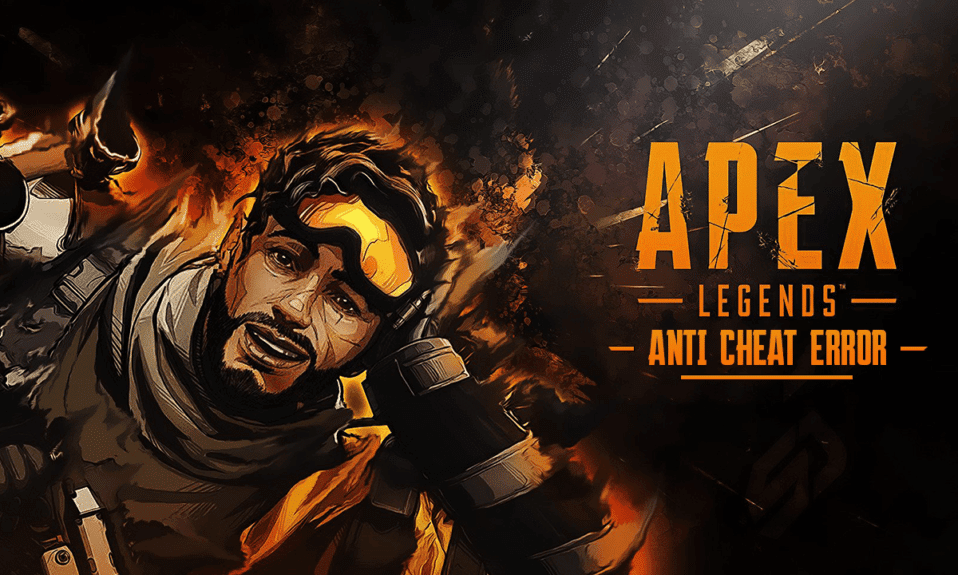
Апек Легендс је једна од популарних игара и играју је многи ентузијасти игара. Ова авантуристичка игра пружа узбудљиве игре које очаравају играче и привлаче и друге играче. Али неки од тих гејмера су пријавили грешку у превари Апек Легендс Анти која им сигурно уништава искуство. Ако се и ви суочавате са Апек анти цхеат грешком и не знате шта да радите, прочитајте овај чланак до краја. Научићете о разлозима и крајњим решењима за Апек Анти грешку варања у Виндовс 10.

Преглед садржаја
Како да поправите грешку против варања Апек Легендс у оперативном систему Виндовс 10
Ово су неки од разлога због којих клијент не покреће анти-цхеат или није успео да дође до грешке у аутентификацији против варања:
- Заузети и нестабилни сервери игара
- Проблеми са интернет везом
- Застарели системски драјвери и Виндовс ОС
- Застарела игра Апек Легендс
- Антивирус и заштитни зид блокирају игру
Испод су решења за поменути проблем са којим се суочавате у игрици Апек Легендс. Пажљиво их прочитајте и пратите да бисте исправили грешку и наставили да уживате у игри.
Метод 1: Основни кораци за решавање проблема
Пре него што уђемо у сложеније методе за решење Апек-ове грешке против варања, погледајмо једноставне кораке за решавање проблема који могу решити проблем.
1. Поново покрените рачунар
Овај метод је један од уобичајених јер може решити ваш проблем без упуштања у сложена решења и губљења времена на њих.
1. Притисните тастер Виндовс на тастатури и кликните на опцију Повер.
2. Кликните на опцију Рестарт да бисте поново покренули рачунар.
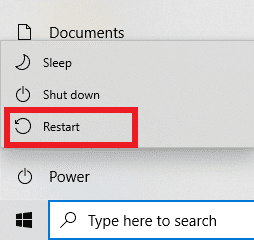
3. На крају, поново покрените игру Апек Легендс на рачунару да видите да ли се проблем и даље јавља или не.
2. Обезбедите стабилну интернет везу
Морате бити сигурни да је интернет веза на вашем уређају стабилна. Пратите наш водич о томе како да решите проблеме са мрежном везом у оперативном систему Виндовс 10 и извршите наведене кораке ако наиђете на било какав проблем на рачунару.

3. Проверите и потврдите системске захтеве
Такође можете да проверите Апек Легендс ПЦ системске захтеве пре него што извршите следеће кораке.
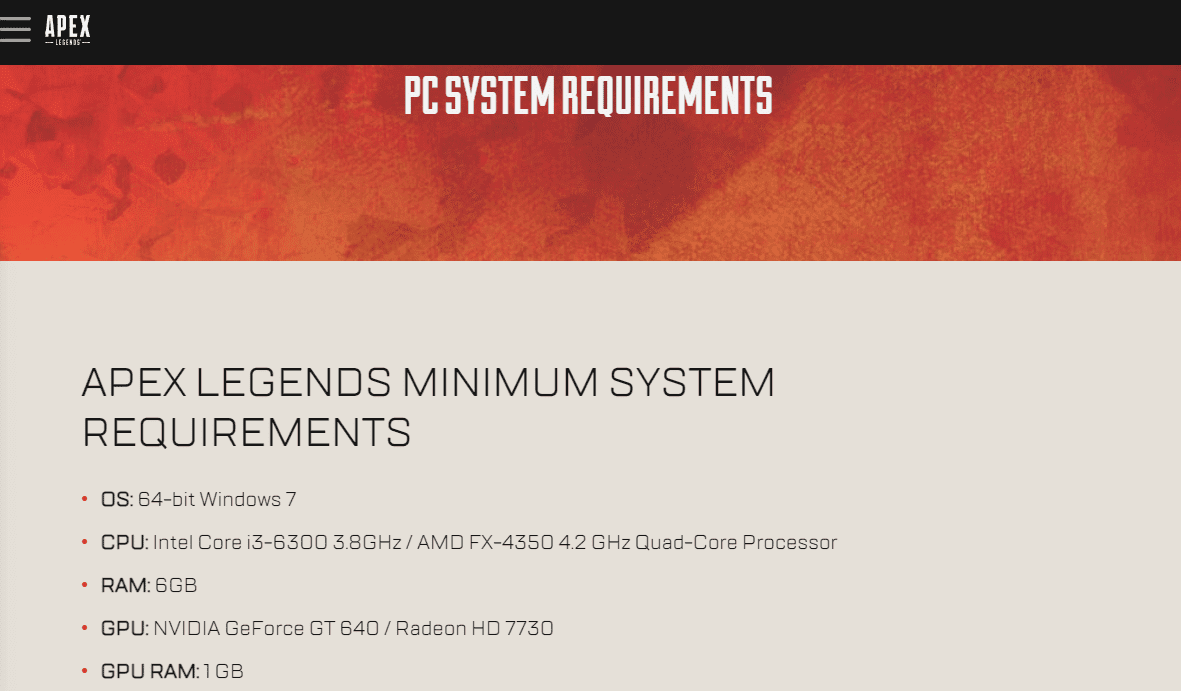
4. Проверите статус сервера Апек Легендс
Уверите се да статус сервера Апек Легендс није пао и да не изазива поменуту грешку.
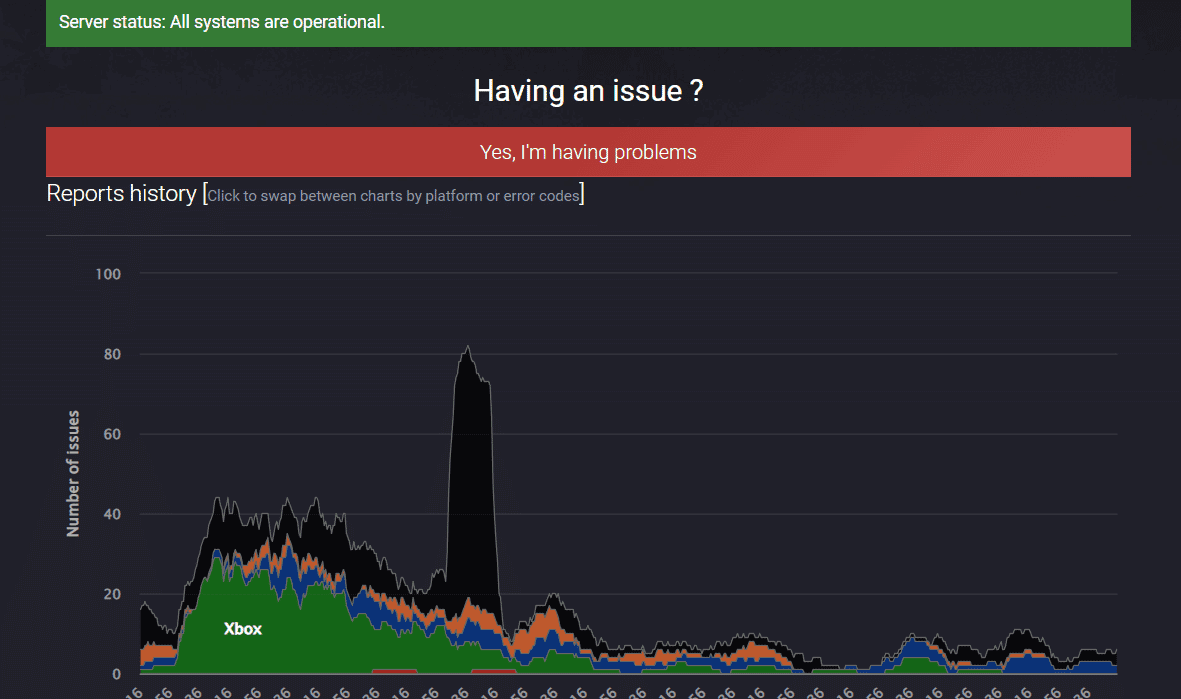
Метод 2: Покрените Апек Легендс игру као администратор
Мораћете да покренете игру Апек Легендс као администратор да бисте приступили одређеним системским ресурсима. Да бисте игри Апек Легендс дали потребне дозволе, пратите следеће кораке.
1. Притисните тастере Виндовс + Д заједно да бисте отишли на радну површину.
2. Кликните десним тастером миша на датотеку игре Апек Легендс и изаберите опцију Покрени као администратор.
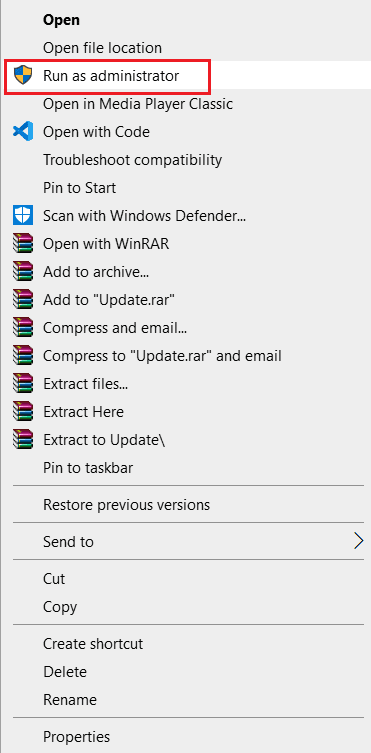
Проверите да ли је Апек анти цхеат грешка решена или не на вашем рачунару.
Метод 3: Затворите све програме у позадини
Неколико позадинских процеса може утицати на перформансе неких апликација, у овом случају Апек Легендс. Следите доле наведене методе на рачунару да бисте затворили непотребне програме и решили проблем.
1. Притисните заједно тастере Цтрл + Схифт + Есц да бисте отворили Менаџер задатака.
2. На картици Процеси потражите непотребне програме који раде у позадини.
Напомена: Изаберите програме независних произвођача, а избегавајте Виндовс и Мицрософт услуге.
3. Кликните десним тастером миша на жељени програм (пример: Гоогле Цхроме) и кликните на опцију Заврши задатак у доњем десном углу.
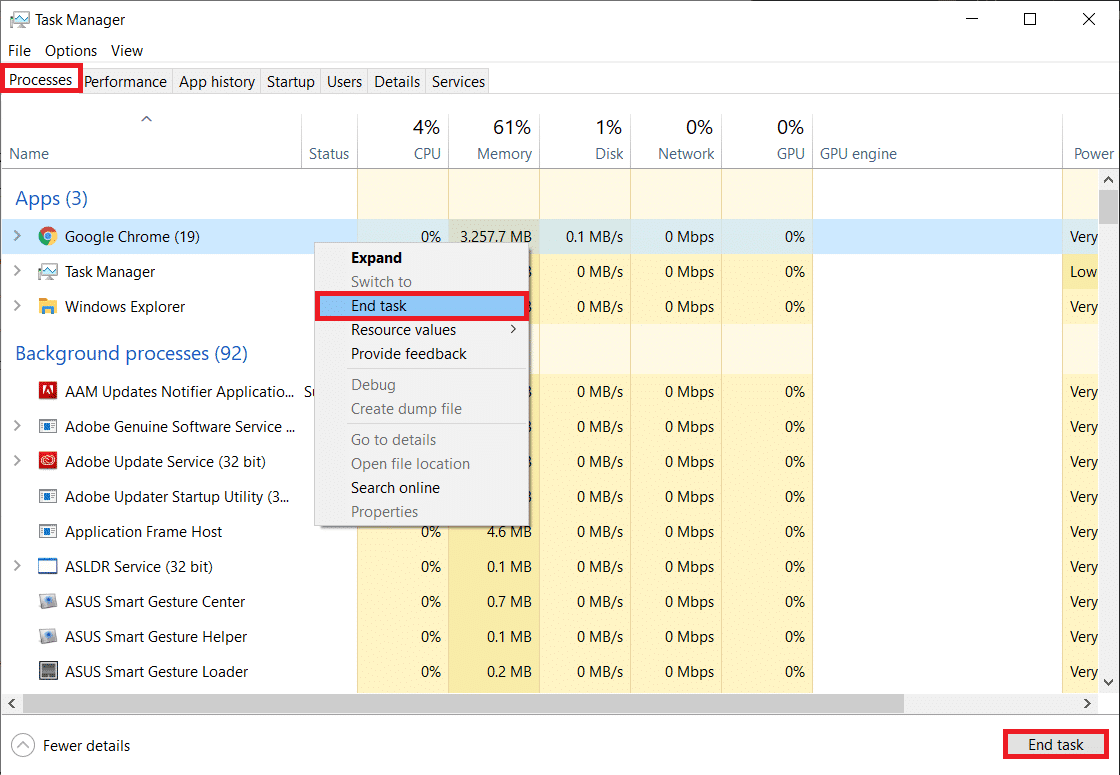
Метод 4: Поправите датотеке игре Апек Легендс
Можете доживети Апек легендс грешку против варања у Виндовс 10 када су датотеке игре непотпуне или оштећене. То се може десити када преместите преузете датотеке или се датотеке не преузму правилно на ваш рачунар. Можете поправити датотеке игре уз помоћ наредних корака.
1. Отворите апликацију Стеам на рачунару и кликните на картицу БИБЛИОТЕКА са врха.
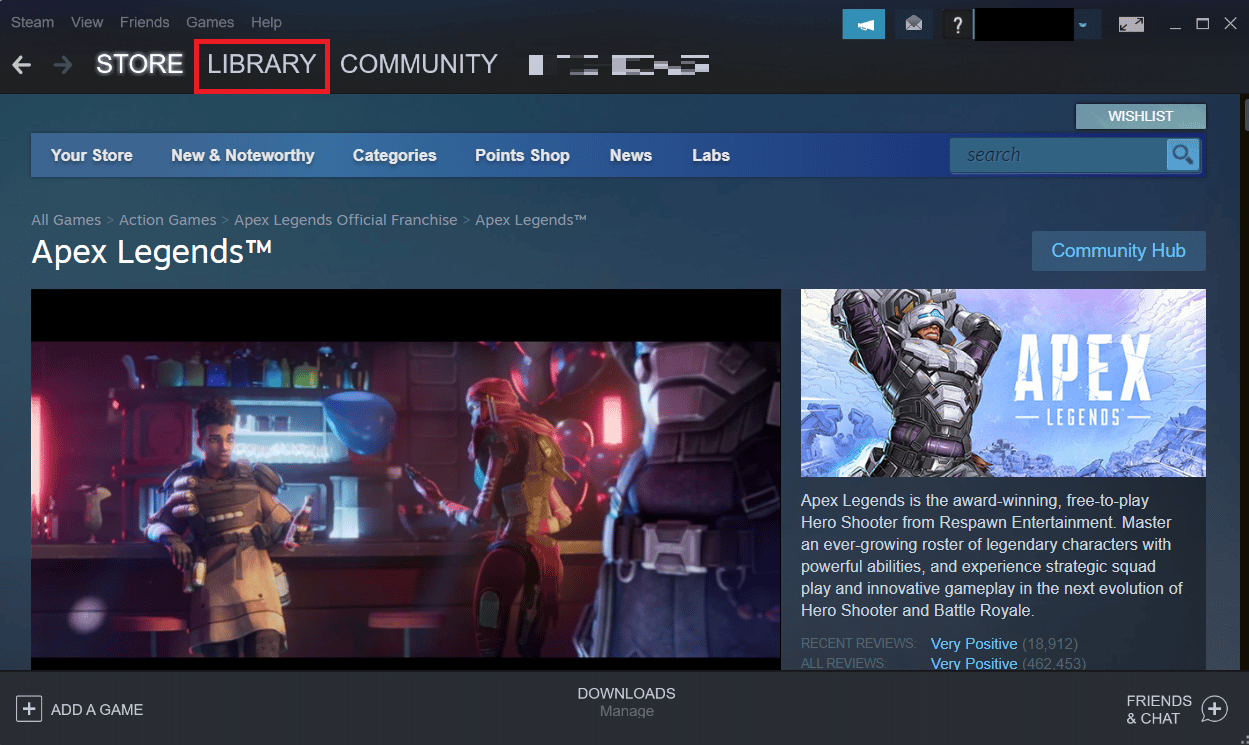
2. Кликните десним тастером миша на игру Апек Легендс и кликните на Својства.
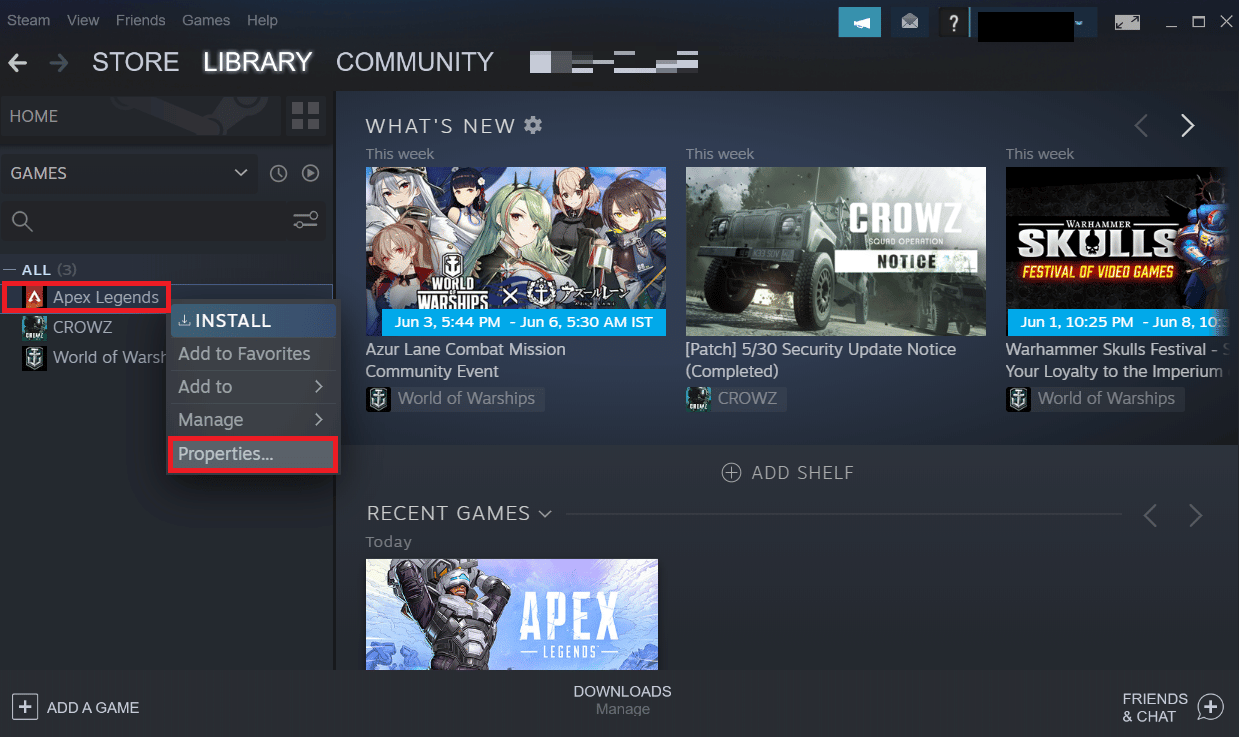
3. Кликните на ЛОКАЛНЕ ДАТОТЕКЕ у левом окну менија, као што је приказано.
4. На крају, кликните на Провери интегритет датотека игре да бисте поправили датотеке игре.
Метод 5: Ажурирајте игру Апек Легендс
Ажурирање игре Апек Легендс ће решити грешке или пропусте који су тренутно присутни у игри. Пратите следеће кораке да бисте омогућили опцију аутоматског ажурирања на Стеам-у.
Напомена: Ново ажурирање је обично доступно на вашем уређају за игру Апек Легендс и биће приказано на почетној страници Стеам-а. Морате да кликнете на опцију УПДАТЕ.
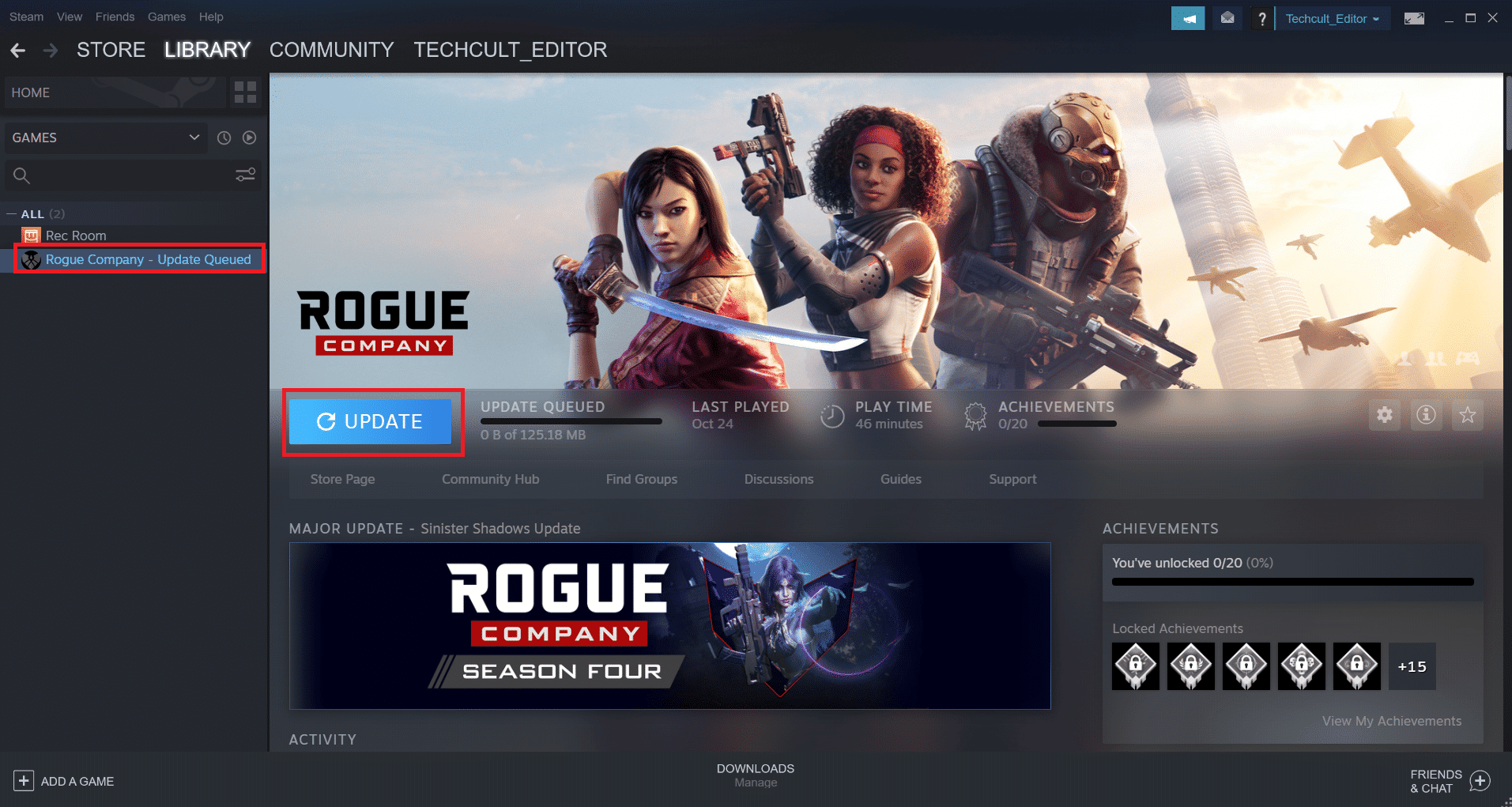
Пратите ове кораке да бисте омогућили функцију аутоматског ажурирања у апликацији Стеам:
1. Отворите апликацију Стеам на рачунару и кликните на картицу БИБЛИОТЕКА.
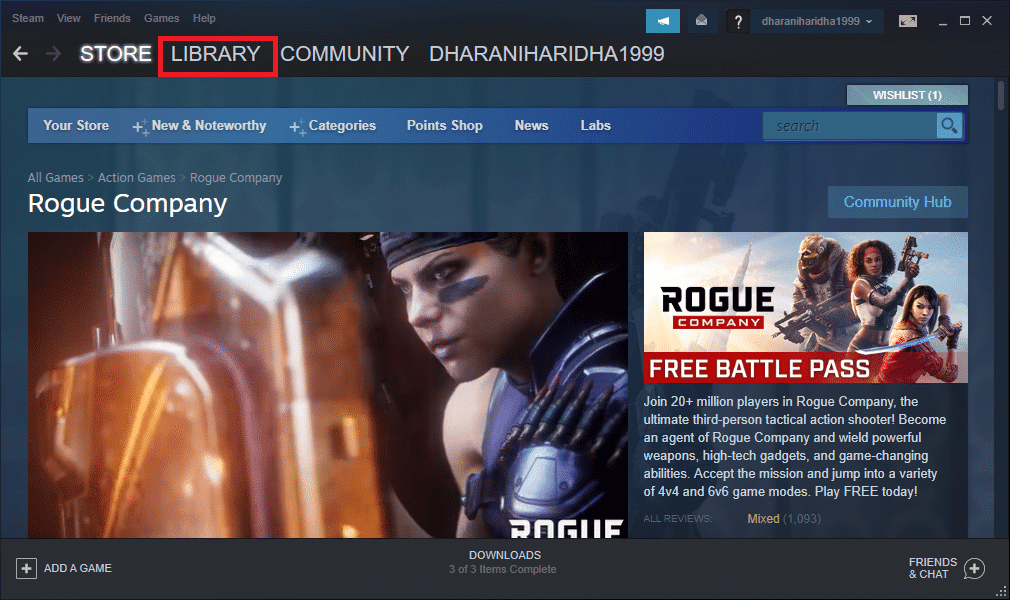
2. Кликните десним тастером миша на игру Апек Легендс и кликните на Својства.
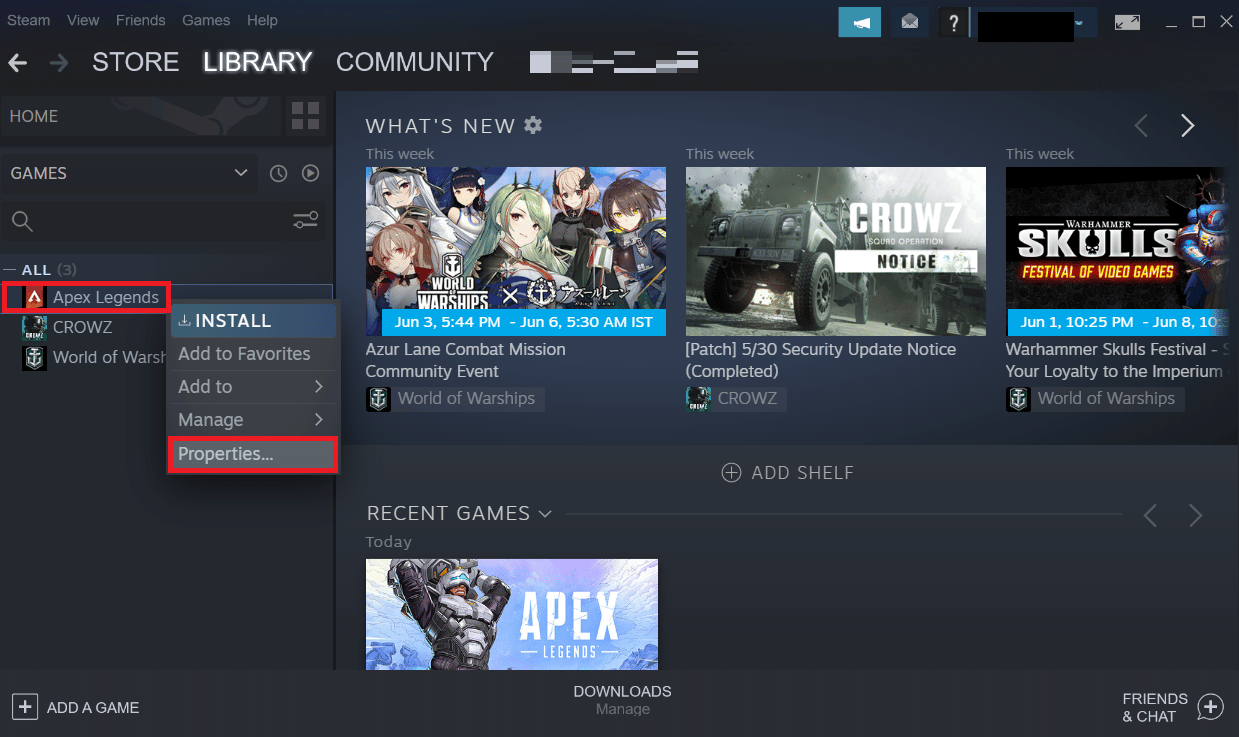
3. Сада пређите на картицу АЖУРИРАЊА и кликните на Увек ажурирај ову игру из одељка АУТОМАТСКА АЖУРИРАЊА, као што је приказано.
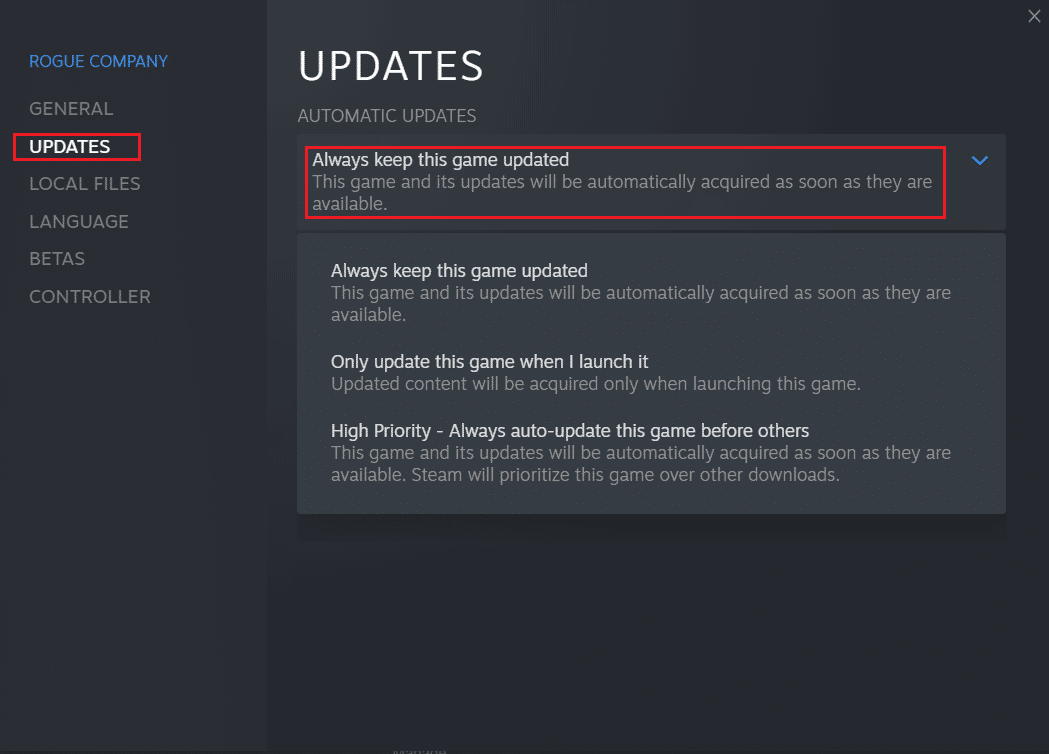
Након ажурирања, проверите да ли клијент не покреће анти-цхеат или није успео да ли је грешка анти-цхеат аутентификације исправљена или не.
Метод 6: Поново инсталирајте управљачке програме уређаја
Оштећени или покварени системски драјвери могу утицати на процесе игре и узроковати Апек легендс анти цхеат грешку на рачунару. Мораћете да ажурирате или поново инсталирате системске драјвере вашег рачунара уз помоћ нашег водича о томе како да деинсталирате и поново инсталирате драјвере на Виндовс 10. То ће резултирати новим и исправно функционалним драјверима који ће помоћи игрици Апек Легендс да ради без икаквих грешака.
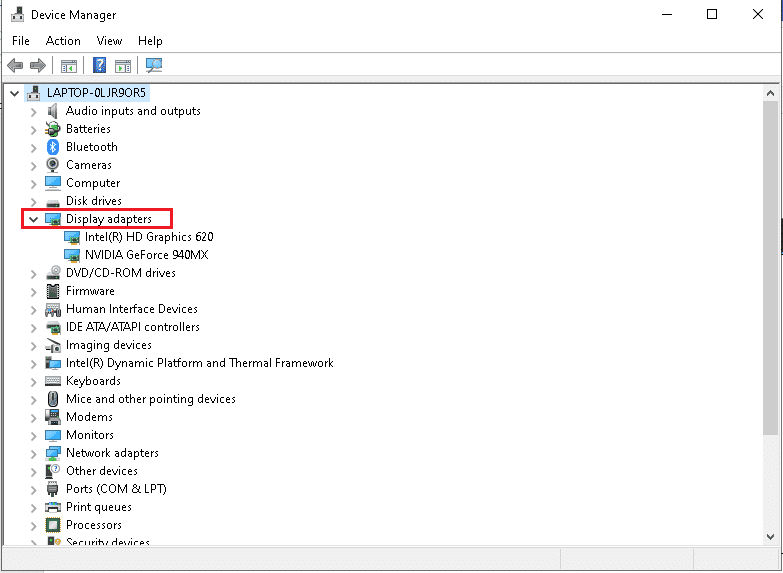
Метод 7: Ажурирајте Виндовс
Као што је поменуто у горњој методи, ажурирање системских ресурса свакако помаже да се одмах отарасите грешака и проблема. Ако сте ажурирали или поново инсталирали системске драјвере и још увек се суочавате са грешком против варања Апек-а, можете ажурирати оперативни систем Виндовс. Пратите наш водич о томе како да преузмете и инсталирате најновије ажурирање за Виндовс 10.
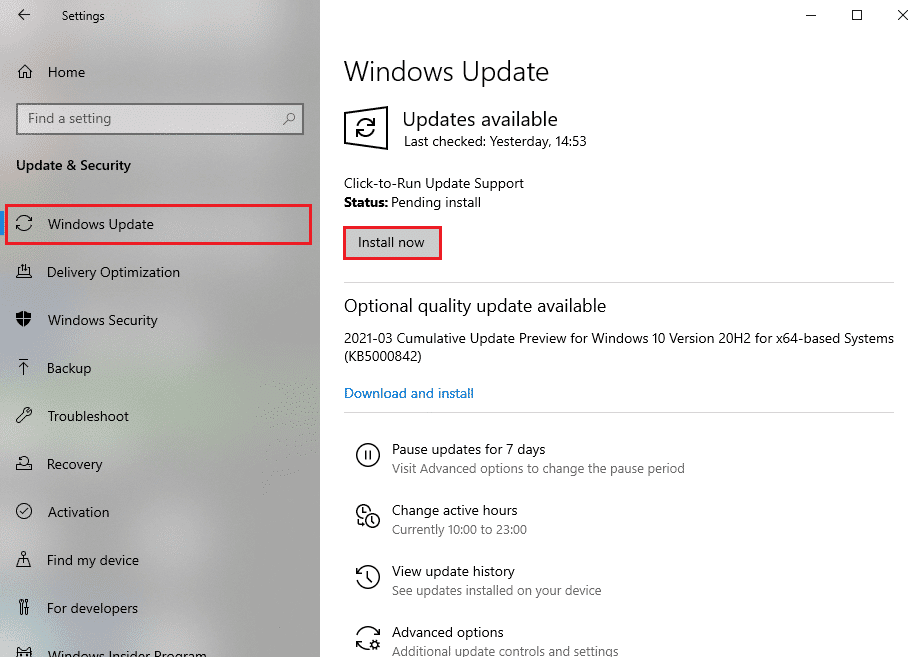
Метод 8: Привремено онемогућите антивирусни програм (није применљиво)
Понекад антивирусни или заштитни зид на вашем рачунару идентификује софтвер за игре или други непознати софтвер као претњу и изолује га од радне површине. То доводи до тога да одређени софтвер пређе у ограничени режим и због тога се може појавити неколико проблема. Дакле, да бисте решили поменути проблем, мораћете да, барем привремено, онемогућите оба да бисте проверили да ли су то извори који узрокују проблем. Прочитајте и пратите наш водич о томе како да привремено онемогућите антивирусни програм у оперативном систему Виндовс 10 и како да онемогућите заштитни зид Виндовс 10 да бисте поправили грешку против варања Апек легендс у оперативном систему Виндовс 10.
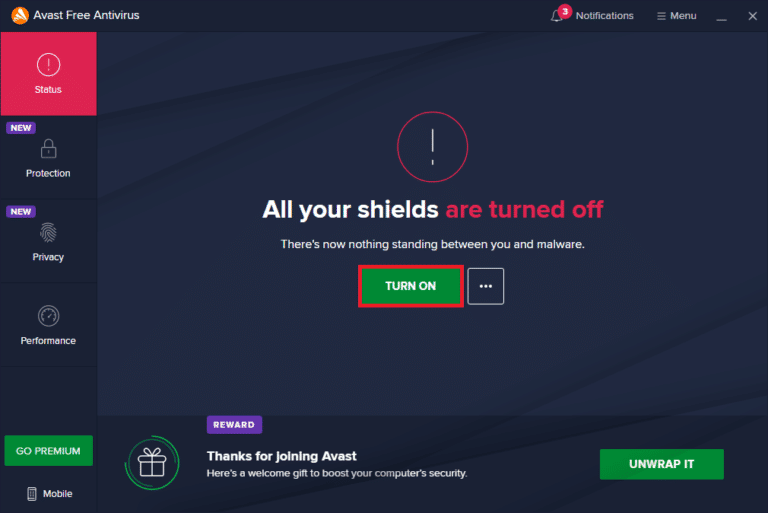
Метод 9: Поново инсталирајте Апек Легендс
На крају, ако ниједна друга горе поменута метода не успе да реши Апек анти цхеат грешку, можете поново инсталирати игру Апек Легендс.
1. Притисните тастер Виндовс, откуцајте Цонтрол Панел и кликните на Опен.
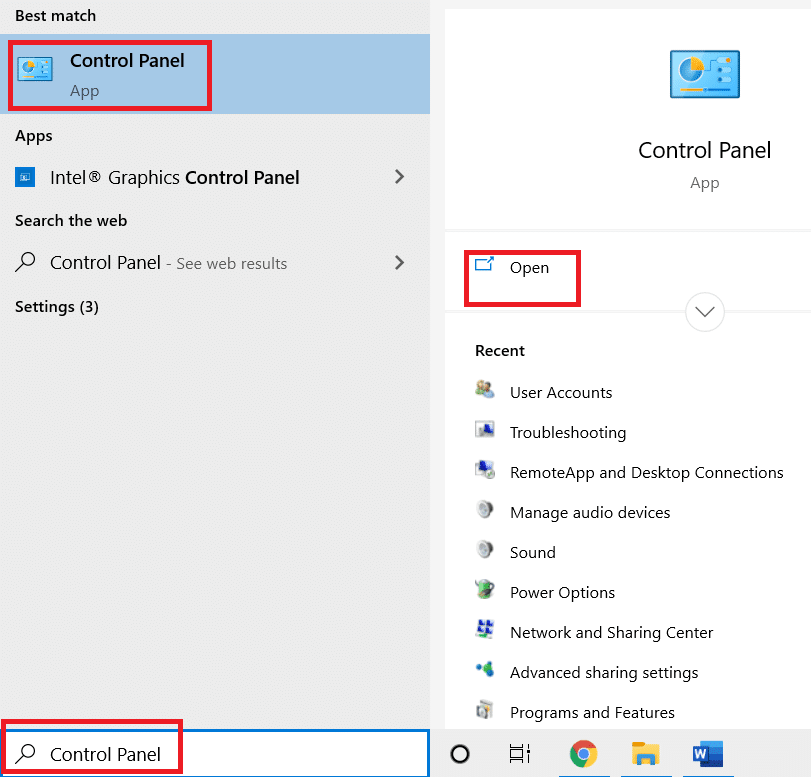
2. Подесите Приказ као > Категорија у горњем десном углу. Кликните на опцију Деинсталирај програм у одељку Програми.
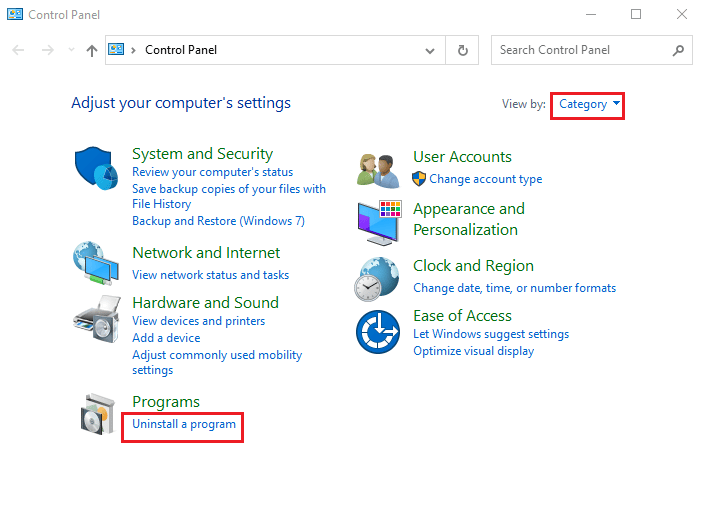
3. Пронађите игру Апек Легендс са листе.
4. Кликните десним тастером миша на њега и кликните на опцију Деинсталирај из контекстног менија.
5. Сачекајте да се игра деинсталира и поново покрените рачунар.
6. Сада покрените Стеам апликацију и поново ИНСТАЛИРАТЕ игру Апек Легендс.
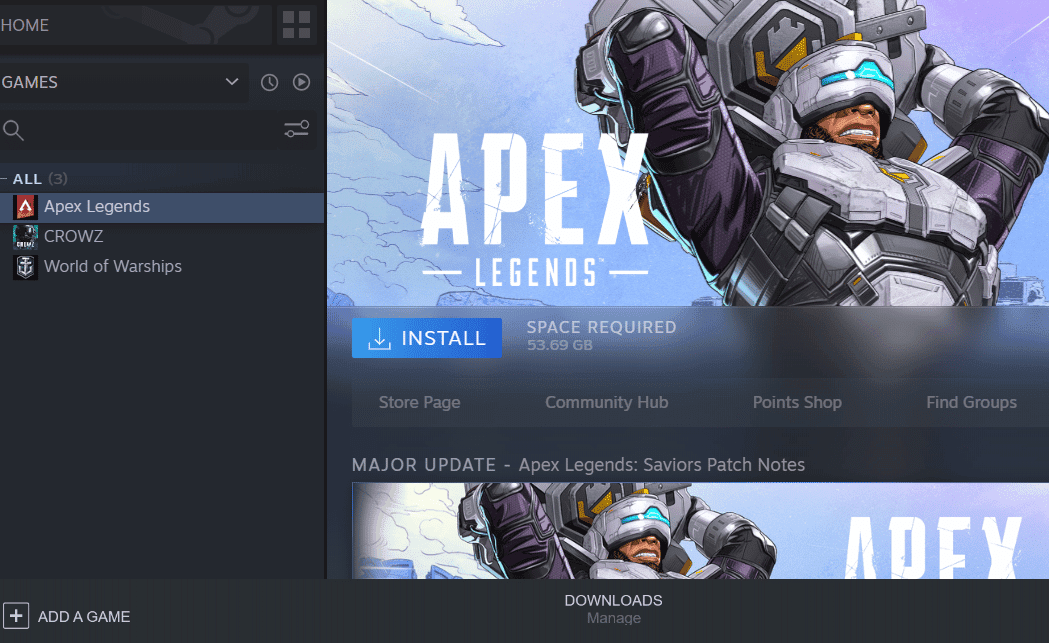
***
Надамо се да сте научили како да поправите Апек Легендс грешку против варања у оперативном систему Виндовс 10. Слободно нам се обратите са својим упитима и предлозима преко одељка за коментаре у наставку. Реците нам о којој теми желите да научите у нашем следећем чланку.

